虚拟化与云计算项目1 使用VMware ESXi 55搭建VMware虚拟化平台PPT课件
- 格式:ppt
- 大小:5.58 MB
- 文档页数:100
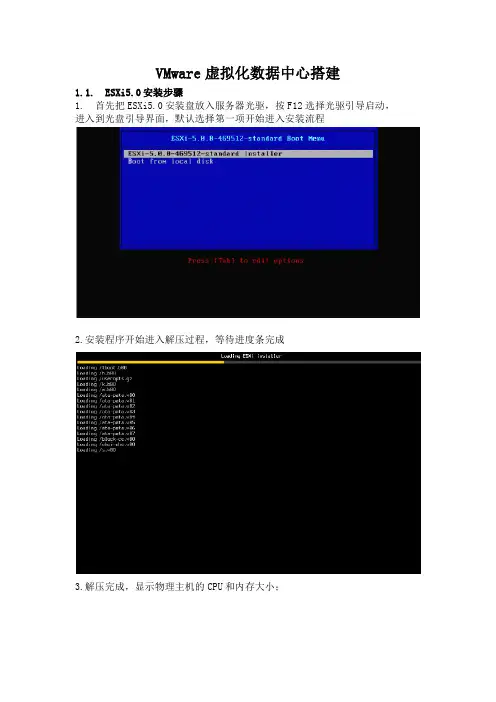
VMware虚拟化数据中心搭建1.1.ESXi5.0安装步骤1.首先把ESXi5.0安装盘放入服务器光驱,按F12选择光驱引导启动,进入到光盘引导界面,默认选择第一项开始进入安装流程2.安装程序开始进入解压过程,等待进度条完成3.解压完成,显示物理主机的CPU和内存大小;4.安装欢迎语,选择<Enter>进入下一步安装;5.安装许可信息,选择<F11>进入下一步安装;6.自动扫描设备信息,需要稍等几分钟时间7.找到物理硬盘,选择本地的磁盘后按<Enter>键继续安装注:选择用来安装ESXi的磁盘/分区必须是没有使用VMFS格式化过。
8.选择键盘类型,选择默认即可,按<Enter>继续安装9.输入Root管理员的密码,确认输入后按<Enter>键继续安装输入ESXi管理密码(密码长度至少7位,务必牢记此密码) 10.收集系统硬件信息,稍等几分钟11.如果有此警告信息,说明服务器的BIOS中没有启用CPU的虚拟化,在安装完成后重启进入物理服务器BIOS中允许CPU的Virtual功能即可,选择<Enter>键继续安装12.硬盘格式化警告,确认安装在此硬盘后按<F11>键继续安装13.开始进入进度条安装界面,等待100%安装完成14.安装完成后按<Enter>键重启系统15.待重启完成,至此,安装完成,等待重启完成后配置ESXi的管理地址。
16.系统启动后,进入模块加载界面,等待进度完成进入下一个界面17.系统自动加载组件18.系统加载完成,按<F2>键进入系统配置界面19.输入安装时候输入的ROOT账号的密码后按<Enter>确认20.进入系统配置界面,选择<Configure Management Network>选项,进入管理网络配置界面21.当服务器有多个网卡时,选择Network Adepters22.选择需要做管理网卡的那个物理网卡,按<Enter>键确认23.然后选择<IP Configuration>选项,进入配置管理IP地址界面24.选择<Static IP address>选项,然后输入IP地址和子网掩码以及网关地址后,按<Enter>键确认25.弹出对话框,按<Y>键确认修改26.至此,ESXi物理主机安装、配置完成,该台物理服务器的管理地址即为显示在界面上的IP地址,可以通过VMware vSphere Client登陆管理该台物理服务器。
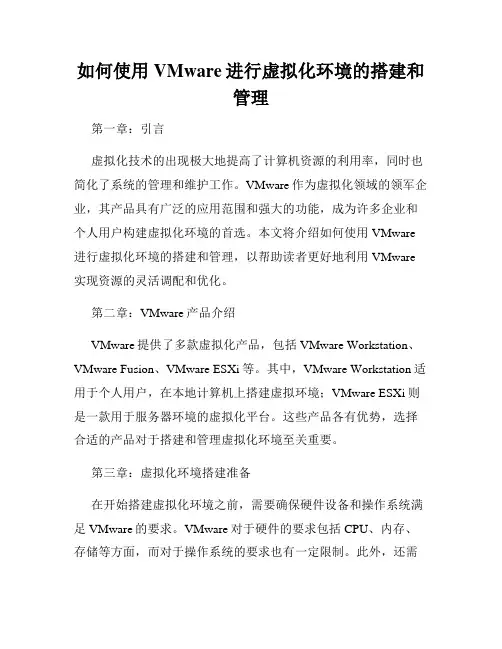
如何使用VMware进行虚拟化环境的搭建和管理第一章:引言虚拟化技术的出现极大地提高了计算机资源的利用率,同时也简化了系统的管理和维护工作。
VMware作为虚拟化领域的领军企业,其产品具有广泛的应用范围和强大的功能,成为许多企业和个人用户构建虚拟化环境的首选。
本文将介绍如何使用VMware 进行虚拟化环境的搭建和管理,以帮助读者更好地利用VMware 实现资源的灵活调配和优化。
第二章:VMware产品介绍VMware提供了多款虚拟化产品,包括VMware Workstation、VMware Fusion、VMware ESXi等。
其中,VMware Workstation适用于个人用户,在本地计算机上搭建虚拟环境;VMware ESXi则是一款用于服务器环境的虚拟化平台。
这些产品各有优势,选择合适的产品对于搭建和管理虚拟化环境至关重要。
第三章:虚拟化环境搭建准备在开始搭建虚拟化环境之前,需要确保硬件设备和操作系统满足VMware的要求。
VMware对于硬件的要求包括CPU、内存、存储等方面,而对于操作系统的要求也有一定限制。
此外,还需要确保网络环境的稳定性和安全性,以保障虚拟机的正常运行和通信。
第四章:使用VMware Workstation搭建虚拟化环境VMware Workstation是一个功能强大的桌面虚拟化软件,可以在个人计算机上运行多个独立的操作系统。
在本章中,将介绍如何使用VMware Workstation搭建虚拟化环境。
首先需要安装VMware Workstation,然后创建虚拟机、分配资源和配置网络等。
最后,通过VMware Workstation的图形界面,管理和监控虚拟机的状态及运行情况。
第五章:使用VMware ESXi搭建虚拟化环境VMware ESXi是一款专为服务器环境设计的虚拟化平台,提供了更高的性能和可靠性。
本章将介绍如何使用VMware ESXi搭建虚拟化环境。
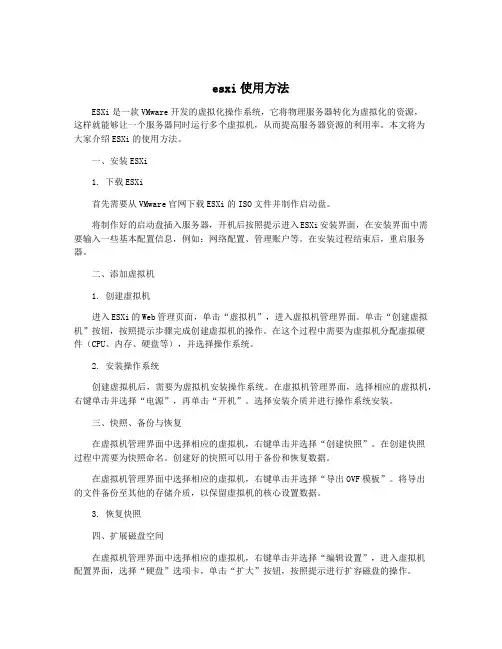
esxi使用方法ESXi是一款VMware开发的虚拟化操作系统,它将物理服务器转化为虚拟化的资源,这样就能够让一个服务器同时运行多个虚拟机,从而提高服务器资源的利用率。
本文将为大家介绍ESXi的使用方法。
一、安装ESXi1. 下载ESXi首先需要从VMware官网下载ESXi的ISO文件并制作启动盘。
将制作好的启动盘插入服务器,开机后按照提示进入ESXi安装界面,在安装界面中需要输入一些基本配置信息,例如:网络配置、管理账户等。
在安装过程结束后,重启服务器。
二、添加虚拟机1. 创建虚拟机进入ESXi的Web管理页面,单击“虚拟机”,进入虚拟机管理界面。
单击“创建虚拟机”按钮,按照提示步骤完成创建虚拟机的操作。
在这个过程中需要为虚拟机分配虚拟硬件(CPU、内存、硬盘等),并选择操作系统。
2. 安装操作系统创建虚拟机后,需要为虚拟机安装操作系统。
在虚拟机管理界面,选择相应的虚拟机,右键单击并选择“电源”,再单击“开机”。
选择安装介质并进行操作系统安装。
三、快照、备份与恢复在虚拟机管理界面中选择相应的虚拟机,右键单击并选择“创建快照”。
在创建快照过程中需要为快照命名。
创建好的快照可以用于备份和恢复数据。
在虚拟机管理界面中选择相应的虚拟机,右键单击并选择“导出OVF模板”。
将导出的文件备份至其他的存储介质,以保留虚拟机的核心设置数据。
3. 恢复快照四、扩展磁盘空间在虚拟机管理界面中选择相应的虚拟机,右键单击并选择“编辑设置”,进入虚拟机配置界面,选择“硬盘”选项卡,单击“扩大”按钮,按照提示进行扩容磁盘的操作。
五、创建虚拟网络ESXi支持创建多种类型的虚拟网络,比如:VMKernel网络、标准交换机网络、分布式交换机网络等。
具体操作1. 登录到ESXi管理页面,进入“网络与安全”→“虚拟交换机”界面。
2. 单击“创建新虚拟交换机”。
3. 在创建虚拟交换机向导中,选择“标准交换机”或“分布式交换机”,按照提示完成虚拟网络的创建。
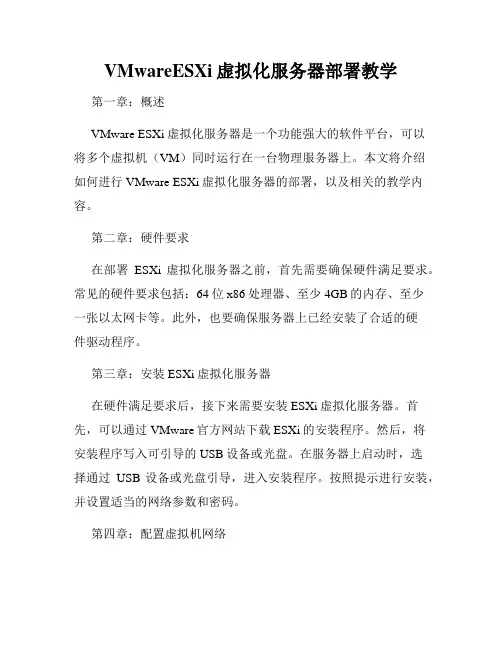
VMwareESXi虚拟化服务器部署教学第一章:概述VMware ESXi虚拟化服务器是一个功能强大的软件平台,可以将多个虚拟机(VM)同时运行在一台物理服务器上。
本文将介绍如何进行VMware ESXi虚拟化服务器的部署,以及相关的教学内容。
第二章:硬件要求在部署ESXi虚拟化服务器之前,首先需要确保硬件满足要求。
常见的硬件要求包括:64位x86处理器、至少4GB的内存、至少一张以太网卡等。
此外,也要确保服务器上已经安装了合适的硬件驱动程序。
第三章:安装ESXi虚拟化服务器在硬件满足要求后,接下来需要安装ESXi虚拟化服务器。
首先,可以通过VMware官方网站下载ESXi的安装程序。
然后,将安装程序写入可引导的USB设备或光盘。
在服务器上启动时,选择通过USB设备或光盘引导,进入安装程序。
按照提示进行安装,并设置适当的网络参数和密码。
第四章:配置虚拟机网络在ESXi虚拟化服务器上,虚拟机之间和虚拟机与外部网络之间需要进行网络配置。
这可以通过虚拟交换机(vSwitch)来实现。
vSwitch是一种软件定义的网络交换机,可以将虚拟机连接到一个或多个物理网络适配器(NIC)。
通过ESXi管理界面,可以创建和配置vSwitch,为虚拟机分配网络连接。
第五章:创建虚拟机在ESXi虚拟化服务器部署教学中的一个重要部分是创建虚拟机。
虚拟机可以在ESXi上运行各种操作系统,如Windows、Linux等。
创建虚拟机时需要指定虚拟机的名称、操作系统类型、内存和存储容量等参数。
此外,还可以配置虚拟机的网络连接和其他高级选项。
第六章:虚拟机迁移和负载均衡在使用ESXi虚拟化服务器时,可以通过虚拟机迁移和负载均衡来优化服务器资源利用率。
虚拟机迁移允许将运行中的虚拟机从一台物理服务器迁移到另一台物理服务器,而不影响虚拟机的运行。
负载均衡可以自动将虚拟机均匀地分布在多台物理服务器上,以实现资源的优化利用。
第七章:监控和管理ESXi虚拟化服务器提供了一些功能强大的监控和管理工具,可以帮助管理员进行性能监测、故障排除和资源管理等工作。
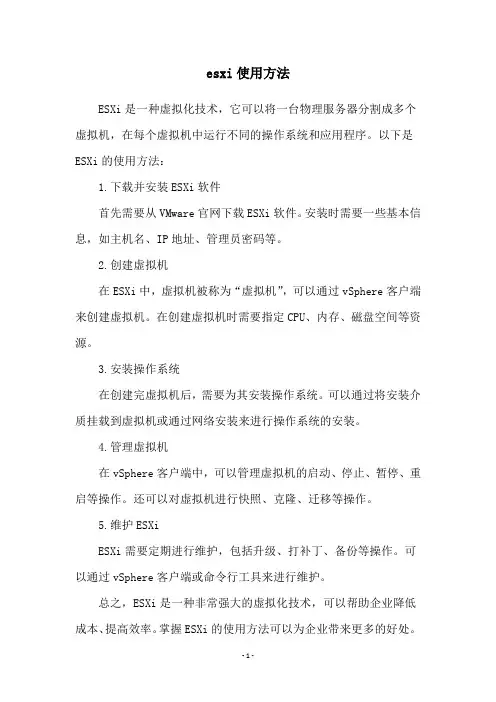
esxi使用方法
ESXi是一种虚拟化技术,它可以将一台物理服务器分割成多个虚拟机,在每个虚拟机中运行不同的操作系统和应用程序。
以下是ESXi的使用方法:
1.下载并安装ESXi软件
首先需要从VMware官网下载ESXi软件。
安装时需要一些基本信息,如主机名、IP地址、管理员密码等。
2.创建虚拟机
在ESXi中,虚拟机被称为“虚拟机”,可以通过vSphere客户端来创建虚拟机。
在创建虚拟机时需要指定CPU、内存、磁盘空间等资源。
3.安装操作系统
在创建完虚拟机后,需要为其安装操作系统。
可以通过将安装介质挂载到虚拟机或通过网络安装来进行操作系统的安装。
4.管理虚拟机
在vSphere客户端中,可以管理虚拟机的启动、停止、暂停、重启等操作。
还可以对虚拟机进行快照、克隆、迁移等操作。
5.维护ESXi
ESXi需要定期进行维护,包括升级、打补丁、备份等操作。
可以通过vSphere客户端或命令行工具来进行维护。
总之,ESXi是一种非常强大的虚拟化技术,可以帮助企业降低成本、提高效率。
掌握ESXi的使用方法可以为企业带来更多的好处。
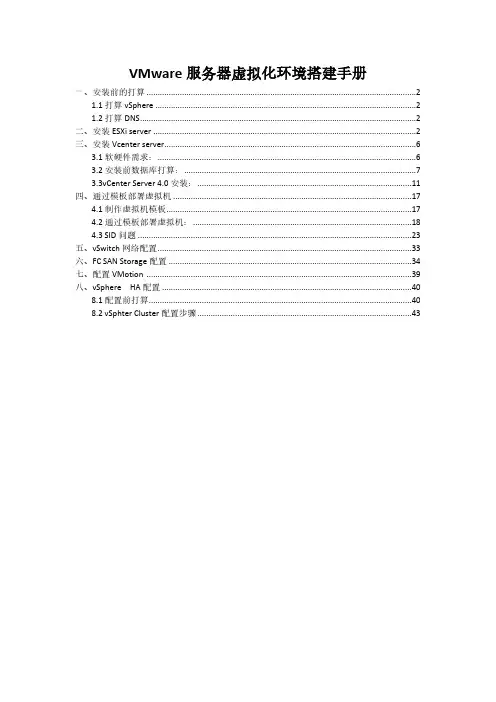
VMware服务器虚拟化环境搭建手册一、安装前的打算 (2)1.1打算vSphere (2)1.2打算DNS (2)二、安装ESXi server (2)三、安装Vcenter server (6)3.1软硬件需求: (6)3.2安装前数据库打算: (7)3.3vCenter Server 4.0安装: (11)四、通过模板部署虚拟机 (17)4.1制作虚拟机模板 (17)4.2通过模板部署虚拟机: (18)4.3 SID问题 (23)五、vSwitch网络配置 (33)六、FC SAN Storage配置 (34)七、配置VMotion (39)八、vSphere HA配置 (40)8.1配置前打算 (40)8.2 vSphter Cluster配置步骤 (43)VMware vSphere 4 是VMware虚拟架构套件的基础组成部分,是动态、自我优化的IT 基础结构的基础。
VMware vSphere 4是一个强健、经过生产验证的虚拟层,它干脆安装在物理服务器的裸机上,将物理服务器上的处理器、内存、存储器和网络资源抽象到多个虚拟机中。
依据统计,对于传统的服务器应用方式,通常服务器的平均利用率在5-15%之间,而采纳虚拟架构整合后,服务器的平均利用率可达到60%-80%。
我们完全可以通过在2台高配置的2路6-8核服务器上创建10-16个虚拟服务器的方式,来完成传统方式须要10-16台的低配置服务器才能完成的工作,用户在降低成本的同时,还大大削减了环境的困难性,降低了对机房环境的需求,同时具有更敏捷稳定的管理特性。
此次测试服务器虚拟化架构如下:一、安装前的打算1.1打算vSphere打算vSphere并安装vCenter Server。
vSphere 4.1中的vCenter Server须要Windows 2023/2023 64bit的支持,建议运用2vCPUs、3G内存。
ESXi1140.1140.101ESXi1150.1150.101vCenter 0.1110.1011.2打算DNS可以通过DNS 正确解析域名两台ESX主机的域名(1)通过建立DNS 服务器,在DNS服务器里分别为两台ESX 服务器建立地址解析。
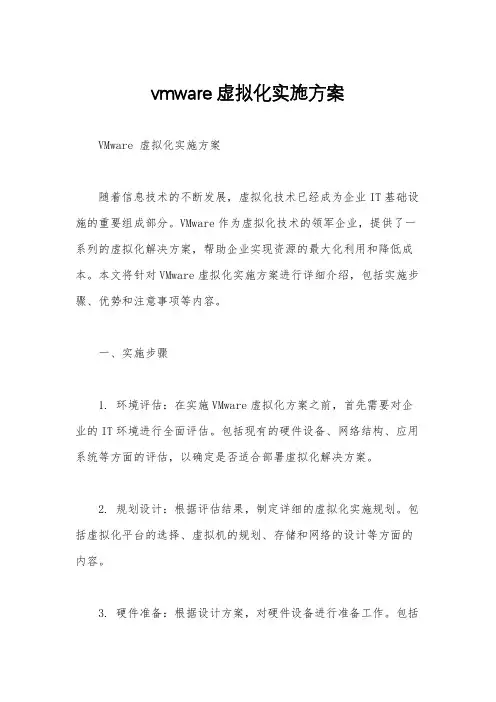
vmware 虚拟化实施方案VMware 虚拟化实施方案随着信息技术的不断发展,虚拟化技术已经成为企业IT基础设施的重要组成部分。
VMware作为虚拟化技术的领军企业,提供了一系列的虚拟化解决方案,帮助企业实现资源的最大化利用和降低成本。
本文将针对VMware虚拟化实施方案进行详细介绍,包括实施步骤、优势和注意事项等内容。
一、实施步骤1. 环境评估:在实施VMware虚拟化方案之前,首先需要对企业的IT环境进行全面评估。
包括现有的硬件设备、网络结构、应用系统等方面的评估,以确定是否适合部署虚拟化解决方案。
2. 规划设计:根据评估结果,制定详细的虚拟化实施规划。
包括虚拟化平台的选择、虚拟机的规划、存储和网络的设计等方面的内容。
3. 硬件准备:根据设计方案,对硬件设备进行准备工作。
包括服务器的采购、存储设备的布局、网络设备的配置等。
4. 软件安装:安装VMware虚拟化平台软件,包括vSphere、vCenter等组件。
并对其进行基本配置,包括网络设置、存储配置等。
5. 虚拟机部署:根据设计方案,创建虚拟机并进行部署。
包括操作系统的安装、应用程序的部署等工作。
6. 系统集成:将虚拟化环境集成到企业的现有IT系统中,确保各个系统之间的正常通信和协作。
7. 测试验证:对实施的虚拟化方案进行全面的测试验证,确保其稳定性和可靠性。
8. 运维管理:建立完善的虚拟化环境运维管理体系,包括监控、备份、故障处理等方面的内容。
二、优势1. 资源利用率高:通过虚拟化技术,可以将物理服务器的资源进行最大化利用,降低硬件设备的采购成本。
2. 灵活性强:虚拟化环境可以随时根据业务需求进行扩展或缩减,提高了IT资源的灵活性和可调度性。
3. 管理简便:通过vCenter等管理工具,可以对虚拟化环境进行集中管理,大大降低了运维成本和工作量。
4. 高可用性:VMware提供了一系列的高可用性解决方案,包括vMotion、HA等功能,确保业务系统的高可用性和灾备能力。
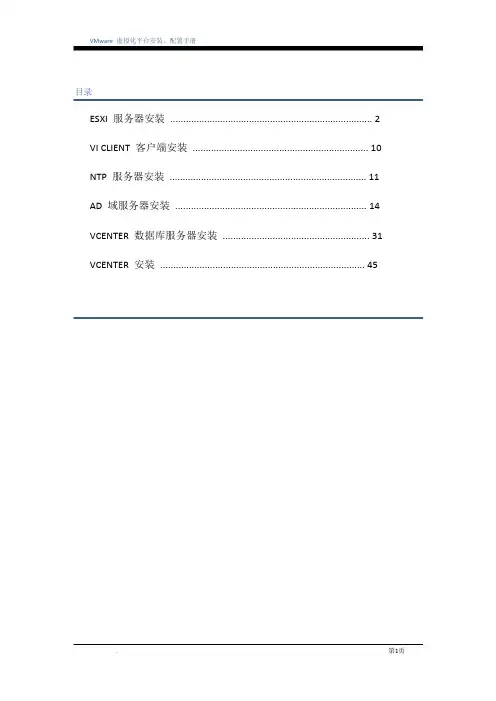
目录ESXI 服务器安装 (2)VI CLIENT 客户端安装 (10)NTP 服务器安装 (11)AD 域服务器安装 (14)VCENTER 数据库服务器安装 (31)VCENTER 安装 (45)ESXi 服务器安装硬件要求确保主机符合ESXi 5.0 支持的最低硬件配置。
必须具有以下硬件和系统资源,才能安装和使用ESXi 5.0:ESXi 5.0 将仅在安装有64 位x86 CPU 的服务器上安装和运行。
ESXi 5.0 要求主机至少具有两个内核。
至少 2 GB 的内存。
一个或多个千兆或10GB 以太网控制器。
一个或多个以下控制器的任意组合:基本SCSI 控制器。
Adaptec Ultra-160 或Ultra-320、LSI Logic Fusion-MPT 或者大部分NCR/SymbiosSCSI。
RAID 控制器。
Dell PERC(Adaptec RAID 或LSI MegaRAID)、HP Smart Array RAID 或IBM(Adaptec) ServeRAID 控制器。
SCSI 磁盘或包含未分区空间用于虚拟机的本地(非网络)RAID LUN。
ESXi 为多个64 位客户机操作系统提供支持。
使用64 位客户机操作系统运行虚拟机的主机有下列硬件要求:对于基于AMD Opteron 的系统,处理器必须为Opteron Rev E 或更高版本。
对于基于Intel Xeon 的系统,处理器必须包括对Intel 的Virtualization Technology (VT) 的支持。
许多CPU 支持VT 的服务器可能默认禁用VT,因此必须手动启用VT。
如果CPU 支持VT 但在BIOS 中看不到此选项,请联系供应商以获得可启用VT 支持的BIOS 版本。
安装ESXI SERVER在安装之前,首先检查物理服务器CPU 的Virtualization Technology (VT)是否打开,本次使用的DELL M910 刀片服务器,默认情况下,VT 是关闭的。
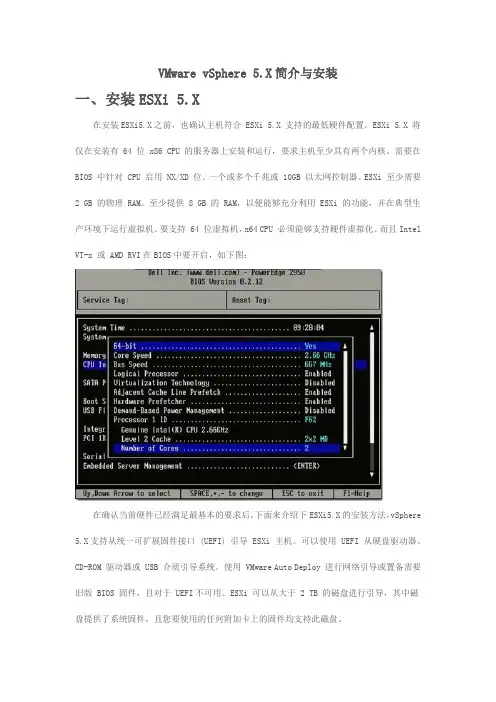
VMware vSphere 5.X简介与安装一、安装ESXi 5.X在安装ESXi5.X之前,也确认主机符合 ESXi 5.X 支持的最低硬件配置。
ESXi 5.X 将仅在安装有 64 位 x86 CPU 的服务器上安装和运行,要求主机至少具有两个内核。
需要在BIOS 中针对 CPU 启用 NX/XD 位。
一个或多个千兆或 10GB 以太网控制器。
ESXi 至少需要2 GB 的物理 RAM。
至少提供 8 GB 的 RAM,以便能够充分利用 ESXi 的功能,并在典型生产环境下运行虚拟机。
要支持 64 位虚拟机,x64 CPU 必须能够支持硬件虚拟化。
而且Intel VT-x 或 AMD RVI在BIOS中要开启,如下图:在确认当前硬件已经满足最基本的要求后,下面来介绍下ESXi5.X的安装方法,vSphere 5.X支持从统一可扩展固件接口 (UEFI) 引导 ESXi 主机。
可以使用 UEFI 从硬盘驱动器、CD-ROM 驱动器或 USB 介质引导系统。
使用 VMware Auto Deploy 进行网络引导或置备需要旧版 BIOS 固件,且对于 UEFI不可用。
ESXi 可以从大于 2 TB 的磁盘进行引导,其中磁盘提供了系统固件,且您要使用的任何附加卡上的固件均支持此磁盘。
安装采用的是交互式的安装方法,就是使用 ESXi CD/DVD 或 USB 闪存驱动器将 ESXi 软件安装到 SAS、SATA、SCSI 硬盘驱动器或 USB 驱动器上。
1、将 ESXi 安装程序 CD/DVD 插入 CD/DVD-ROM 驱动器,或连接安装程序 USB 闪存驱动器并重新启动计算机。
将 BIOS 设置为从 CD-ROM 设备或 USB 闪存驱动器引导。
进入引导画面后,点击安装ESXi5.X。
2、选择ESXi-5.1.0-799733-standard Installer后,系统进入引导并安装ESXi3、之后进入ESXi的欢迎界面,ESXi5.5能支持大部分的硬件系统,只有少部分的硬件不被支持。
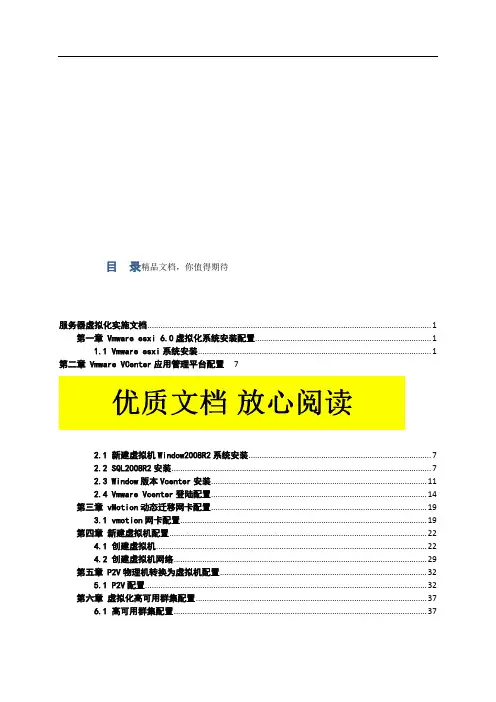
目录精品文档,你值得期待服务器虚拟化实施文档 (1)第一章 Vmware esxi 6.0虚拟化系统安装配置 (1)1.1 Vmware esxi系统安装 (1)第二章 Vmware VCenter应用管理平台配置72.1 新建虚拟机Window2008R2系统安装 (7)2.2 SQL2008R2安装 (7)2.3 Window版本Vcenter安装 (11)2.4 Vmware Vcenter登陆配置 (14)第三章 vMotion动态迁移网卡配置 (19)3.1 vmotion网卡配置 (19)第四章新建虚拟机配置 (22)4.1 创建虚拟机 (22)4.2 创建虚拟机网络 (29)第五章 P2V物理机转换为虚拟机配置 (32)5.1 P2V配置 (32)第六章虚拟化高可用群集配置 (37)6.1 高可用群集配置 (37)服务器虚拟化实施文档第一章 Vmware esxi 6.0虚拟化系统安装配置1.1 Vmware esxi系统安装1. 服务器通过光驱或IMM方式安装Vmware esxi 6.0系统从光盘加载系统镜像Vmware esxi 6.0安装,以下通过管理接口IMM安装esxi 6系统设置Root密码F11开始安装ESXI按F2进入配置ESXI服务器管理ip,第二章 Vmware VCenter应用管理平台配置2.1 新建虚拟机Window2008R2系统安装1. 通过VMware vSphere Client登录单ESXI主机,通过加载Vcenter镜像文件安装VMware-VIMSetup-all-6.0.0-2562643.iso:登陆服务器主机IP:10.102.85.11 (上面的服务器管理IP)2.新建Window2008R2虚拟机,安装操作系统window2008R22.2 SQL2008R2安装3.安装SQL2008R2数据库软件1.2.3 Window版本Vcenter安装4.安装Window版本Vcenter 6.0Ping通vCenter 虚拟机ip地址:10.102.184.102.4 Vmware Vcenter登陆配置1. Vcenter管理平台程序管登陆方式有两种,一种通过安装vSphere Client客户端软件登录,一种是不需要安装客户端软件,直接通过浏览器登陆管理,功能上浏览器登陆方式最全。
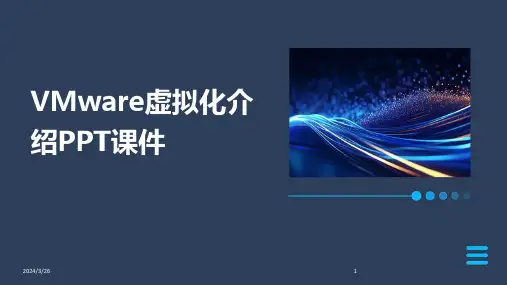
Vmware 服务器虚拟化完整配置在进行VMware服务器虚拟化配置时,有一些关键的步骤和设置需要注意。
本文将详细介绍虚拟化的概念、VMware服务器虚拟化的优势以及虚拟化配置的详细过程。
1. 虚拟化的概念和优势:虚拟化是一种技术,可以将一台物理服务器划分为多个虚拟机(Virtual Machine)来运行不同的操作系统和应用程序。
虚拟化的主要优势包括:1.1 资源利用率提高:通过虚拟化,可以最大程度地利用物理服务器的资源,从而提高资源利用效率,降低硬件成本。
1.2 灵活性和可扩展性:虚拟机可以在不同的物理服务器间迁移,实现负载均衡和故障恢复;同时,可以根据实际需要快速创建、删除和调整虚拟机。
1.3 设备无关性:虚拟机的操作系统和应用程序与物理硬件分离,使得迁移和备份更加容易,同时也降低了应用程序对硬件的依赖性。
2. VMware服务器虚拟化配置的步骤:2.1 硬件准备:在进行虚拟化配置之前,需要确保服务器硬件满足最低要求,并且支持虚拟化技术。
通常情况下,服务器需要支持硬件虚拟化扩展,如Intel的VT-x或AMD的AMD-V。
2.2 虚拟机管理软件的选择:VMware提供了多种虚拟化解决方案,包括VMware ESXi、VMware Workstation和VMware Fusion等。
根据实际需求选择合适的虚拟机管理软件进行安装。
2.3 建立虚拟机网络:在服务器上配置虚拟机网络,可以选择使用NAT模式、桥接模式或者仅主机模式。
根据实际需求配置虚拟机网络,并确保虚拟机之间以及虚拟机与物理网络之间都可以进行通信。
2.4 创建虚拟机:在虚拟机管理软件中创建虚拟机,包括选择操作系统类型、配置虚拟硬件和设置存储空间等。
根据实际需求进行合理的配置,并为虚拟机分配适当的资源。
2.5 安装操作系统和应用程序:使用安装镜像文件,为虚拟机安装操作系统和所需的应用程序。
在安装过程中,根据提示进行配置,并确保虚拟机可以正常启动和运行。
VMware虚拟化简介与安装VMware ESXi是一款基于类型1虚拟化技术的操作系统,它被设计用于在物理服务器上运行多个虚拟机。
ESXi提供了一个强大的虚拟化平台,可为企业提供高效的计算资源管理和运营。
首先,让我们来了解ESXi的一些基本概念和特点。
ESXi是一个轻量级的操作系统,它可以直接安装在物理服务器上,而不需要安装一个完整的操作系统。
ESXi只需要最小的硬件资源,以提供最佳的性能和可靠性。
ESXi还提供了一组强大的管理工具,包括vSphere客户端和Web客户端,这些工具可以帮助管理员轻松地管理和监控虚拟机。
在ESXi上运行虚拟机时,每个虚拟机都被分配了一些硬件资源,例如CPU,内存,磁盘空间等。
管理员可以根据需要调整这些资源,并为每个虚拟机配置不同的网络和存储选项。
这使得管理员能够在一个物理服务器上运行多个虚拟机,从而最大化计算资源的利用率,并减少成本和维护工作量。
此外,ESXi还提供了一系列高级功能,例如vMotion和DRS。
vMotion允许管理员在不中断正在运行的虚拟机的情况下,将它们从一个物理服务器移动到另一个物理服务器。
DRS则可以自动将虚拟机从一个物理服务器移动到另一个物理服务器,以平衡负载并提高可用性。
这些功能使得ESXi成为一个强大的虚拟化平台,能够为企业提供高效的计算资源管理和运营。
最后,让我们来看看ESXi的安装和配置。
ESXi可以从VMware官网上下载,管理员只需要将其刻录到一个USB驱动器上,然后将该驱动器插入到物理服务器中,即可启动安装程序。
安装程序将引导管理员完成安装过程,包括选择磁盘分区,设置网络选项,配置安全设置等。
一旦安装完成,管理员可以使用vSphere客户端或Web客户端来管理和监控虚拟机。
这些工具提供了一个直观的用户界面,使得管理员能够轻松地添加,删除和配置虚拟机,并监控它们的性能和健康状况。
总之,ESXi是一款强大的虚拟化平台,它可以为企业提供高效的计算资源管理和运营。
VMware虚拟化培训手册一、VMware虚拟化架构概述1.1VMware虚拟化架构图如上图所示,虚拟化由物理主机(即ESXI主机)、虚拟化管理程序(vCenter Server)、虚拟机(操作系统)、存储等基本组成。
1.2登陆ESXI模式概述VMware虚拟化需要以下安装程序:vSphere Client、ESXI、vCenter Server,三者之间的关系如下图示:登陆模式区别:(1)vSphere Client- ESXI主机,如下图示(2)vSphere Client- vCenter Server-ESXI主机,如下图示区别:通过vCenter Server登陆可以管理其他物理主机以及对虚机的管理操作(克隆,迁移,模板等)。
1.3数据存储概述如上图所示,VMware中的存储主要有本地磁盘(ESXI主机的磁盘)、磁盘阵列;在虚拟化中存储技术主要有直接连接、光纤通道、FCoE、Iscsi、NAS。
1.4 VMware虚拟网络如上图所示,虚拟网络由外部环境(物理交换机)、物理主机(ESXI主机)组成;虚机可以通过虚拟交换机连接到不同的Vlan,实现虚机的高可用性。
二、VMware虚拟化部署1、部署硬件准备1.1硬件架构图注:此图为每台服务器与磁盘阵列的连接图;每台服务器需要四块HBA,每两块连接一台磁盘阵列(HBA卡冗余);虚拟化高可用的应用中需要共享存储2-5个,每增加一台磁盘阵列,服务器需增加两块HBA卡。
1.2服务器硬件要求CPU支持虚拟化、主板支持至少4块HBA卡、内存不低于64G。
1.3共享存储(1)创建虚拟磁盘登陆磁盘阵列管理端软件,P6550菜单下共包含五个子项:Virtual Disks、Hosts、Disk Groups、Data Replication、Hardware。
单击“Virtual Disks”,进入虚拟磁盘页面,如下图所示:在右侧页面中,单击“Create Vdisks”按钮,出现下图所示:在Name对话框内输入要创建的虚拟磁盘的名称,在Size对话框内输入要划分磁盘的空间大小,在Redundancy右侧选择冗余级别为“Vraid6”,单击“Create Vdisks”,系统操作完成后出现下图所示:单击“OK”按钮,完成虚拟磁盘创建(如需继续创建新的虚拟磁盘,单击“Create more Vdisks”按钮)。